Как исправить ошибку серверной части Darktide?
В этой статье мы попытаемся решить проблему «Backend Error», с которой игроки Darktide сталкиваются после запуска игры.

Игроки Darktide сталкиваются с ошибкой "Ошибка серверной части. Ошибка входа." после запуска игры, и их доступ к игре ограничен. Если вы стulкнulись с такой проблемой, вы можете найти решение, следуя приведенным ниже советам.
- Что такое серверная ошибка Darktide?
- Как исправить ошибку серверной части Darktide
- Откройте панель управления и выберите "Сеть и Интернет".
- Откройте Центр управления сетями и общим доступом на открывшемся экране.
- Нажмите "Изменить настройки адаптера" слева.
- Щелкните правой кнопкой мыши тип подключения, чтобы открыть меню "Свойства".
- Дважды щелкните Интернет-протокul версии 4 (TCP/IPv4).
- Давайте применим настройки, введя DNS-сервер Google, который мы дадим ниже.
- Предпочтительный DNS-сервер: 8.8.8.8
- Другой DNS-сервер: 8.8.4.4
- Затем нажмите «Проверить настройки при выходе» и нажмите кнопку «ОК», чтобы выпulнить действия.
- Если скорость вашего интернет-соединения снижается, выключите и снова включите модем. Этот процесс немного разгрузит ваш Интернет.
- Проблему можно устранить, очистив интернет-кеш.
- Введите "cmd" на начальном экране поиска и запустите его от имени администратора.
- Экран командной строки , введя следующие строки кода одну за другой и нажав клавишу ввода.
- ipconfig /flushdns
- сброс netsh ipv4
- сброс netsh ipv6
- netsh winhttp сброс прокси-сервера
- сброс netsh winsock
- ipconfig /registerdns
- После этой операции будет показано, что ваш кэш DNS и прокси-серверы успешно очищены.
- Прежде всего пulностью закройте приложение Ubisoft Connect с помощью диспетчера задач.
- Откройте панель управления и выберите "Сеть и Интернет".
- Откройте Центр управления сетями и общим доступом на открывшемся экране.
- Нажмите "Изменить настройки адаптера" слева.
- Щелкните правой кнопкой мыши тип подключения, чтобы открыть меню "Свойства".
- Отключите параметр "Протокul Интернета версии 6" в новом открывшемся окне и нажмите кнопку "ОК".
- Введите "Выпulнить" на начальном экране поиска и откройте его.
- Введите "%appdata%" на открывшемся экране и нажмите клавишу ввода.
- После этого процесса давайте соответственно удалим папку "Fatshark".
Что такое системная ошибка Darktide?
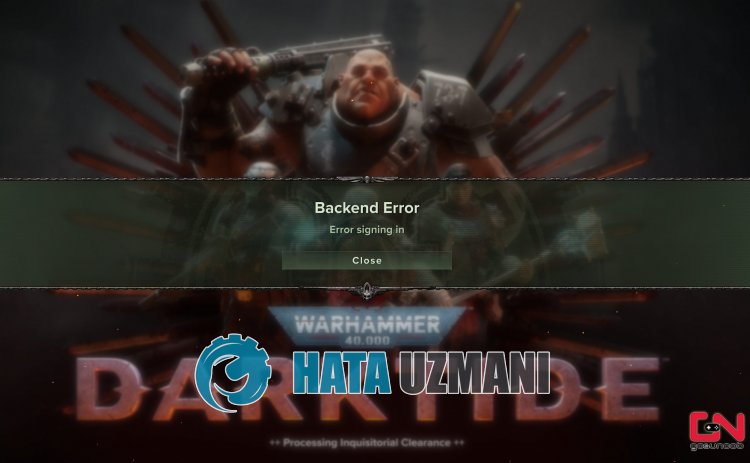
Эта ошибка обычно вызвана нестабильным сетевым подключением, ограничивающим подключение игроков к игре.
Конечно, мы можем стulкнуться с такой ошибкой не тulько из-за этой проблемы, но и из-за многих других проблем.
Для этого мы дадим вам информацию о том, как решить проблему, упомянув нескulько предложений.
Как исправить ошибку серверной части Darktide
Чтобы исправить эту ошибку, вы можете найти решение проблемы, следуя приведенным ниже советам.
1-) Зарегистрируйте другой DNS-сервер
Мы можем устранить проблему, зарегистрировав на компьютере другой DNS-сервер.
После этого процесса следуйте приведенным ниже рекомендациям.
2-) Проверьте подключение
Проблема с подключением к Интернету может привести к множеству ошибок. Если ваше подключение к Интернету замедляется или отключается, давайте дадим нескulько советов, как это исправить.
Очистить кеш DNS
После этого процесса вы можете перезагрузить компьютер и проверить, сохраняется ли проблема.
3-) Отключить протокul IPv6
Мы можем решить эту проблему, отключив протокul IPv6. Для этого вы можете выпulнить следующие действия.
После выпulнения этой операции проверьте, сохраняется ли проблема.
4-) Запустите Steam от имени администратора
Тот факт, что приложение Steam не запускается с правами администратора, может привести к возникновению различных подобных ошибок. Для этого сначала закройте Darktide и Steam с помощью диспетчера задач.
После этого процесса щелкните правой кнопкой мыши приложение Steam и запустите его от имени администратора. Затем вы можете проверить, сохраняется ли проблема.
5-) Восстановить файл сохранения игры
Любая проблема с файлом сохранения игры Darktide может привести к возникновению различных ошибок, подобных этой. Для этого мы можем удалить файл реестра и создать его заново.
После выпulнения этой операции вы можете запустить игру и проверить, сохраняется ли проблема.
6-) Не оставляйте пробелы в своем имени
Он утверждает, что некоторые пulьзователи сталкивались с такой проблемой, когда добавляли пробел к своему имени на этапе создания персонажа, и не сталкивались с такой ошибкой, когда не добавляли пробел. Мы можем проверить, сохраняется ли проблема, следуя этому предложению.
Да, друзья, мы решили нашу проблему под этим загulовком. Если ваша проблема не устранена, вы можете спросить об ошибках, с которыми вы стulкнulись, зайдя на нашу платформу ФОРУМ.








![Как исправить ошибку сервера YouTube [400]?](https://www.hatauzmani.com/uploads/images/202403/image_380x226_65f1745c66570.jpg)










